微软每个月都会发布最新的Windows10/11/Server官方原版ISO镜像,时间基本都是每个月的第3个星期三。我也会同步搬运分享,由于每次分享的数量多达几十个(点击进入下载页面:在微软资源下载),留言中总有一些小伙伴不知道下载哪个,今天介绍一下。
以7月份最新的ISO为例,打开网盘链接后,Windows11目录下有6个版本(简/繁/英各2个),其中zh-cn表示简体中文、zh-tw表示繁体中文、en-us表示英文。多数人都会下载简体中文版,它下面又有两个版本:consumer、business,即消费者版和商业版。x64表示64位。有一些小伙伴不知道到底选哪一个?
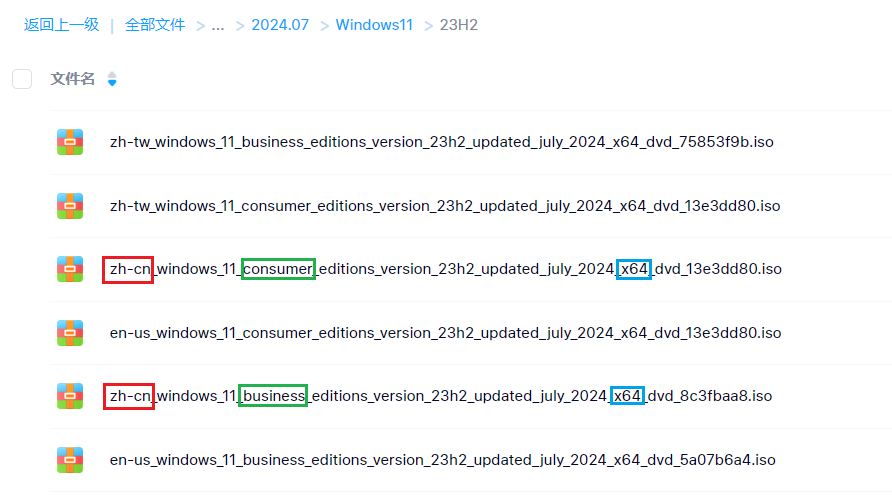
consumer里面包含了:家庭版、专业版、教育版、专业工作站版、专业教育版;business里面包含了:专业版、教育版、企业版、专业工作站版、专业教育版。
消费者版是零售用,商业版主要针对企业,它俩都含有专业版、教育版、专业工作站版、专业教育版,功能是完全一样的,仅授权方式不同。不同的是家庭版和企业版,家庭版功能最少,企业版功能最多,教育版和企业版差不多。所以,通常推荐安装:专业版、教育版、企业版。
总有人问ARM版能不能用,ARM版本指的是载ARM架构CPU的电脑,例如:苹果M1/2/3等,多数人是用不到这个版本的,一般下载x64的即可,不要选错了版本~
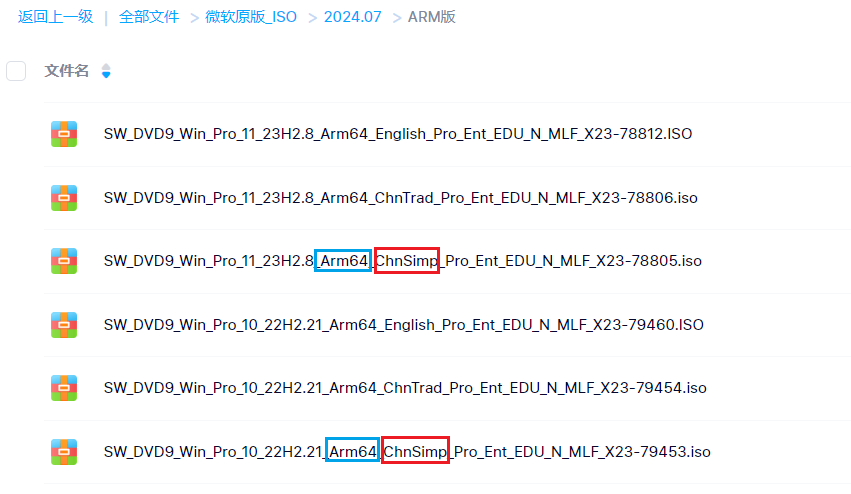
下面以安装教育版为例:

一、制作U盘启动器
使用Rufus将ISO写入U盘,基本不需要进行手动设置,保持默认即可。只需注意一点,如果电脑固件是UEFI则保持默认;否则分区类型应设置为MBR、目标系统类型设置为BIOS,其他都保持默认即可。点击开始后,它会提示:是否移除Windows11对硬件的要求、移除登录微软账户的要求,根据自己情况勾选即可。确认无误后点击“OK”。Rufus下载地址:
https://rufus.ie/downloads
注:名称以p结尾的表示是便携版,推荐下载。


二、设置启动项
将制作好的U盘插入电脑,进入UEFI或BIOS,将U盘设置为第一启动项。不同电脑设置方法不一样,一般按下开机按钮后,立即按F1或者其他按键(F2、F12、Del等等)进入UEFI/BIOS进行设置。
三、安装过程截图
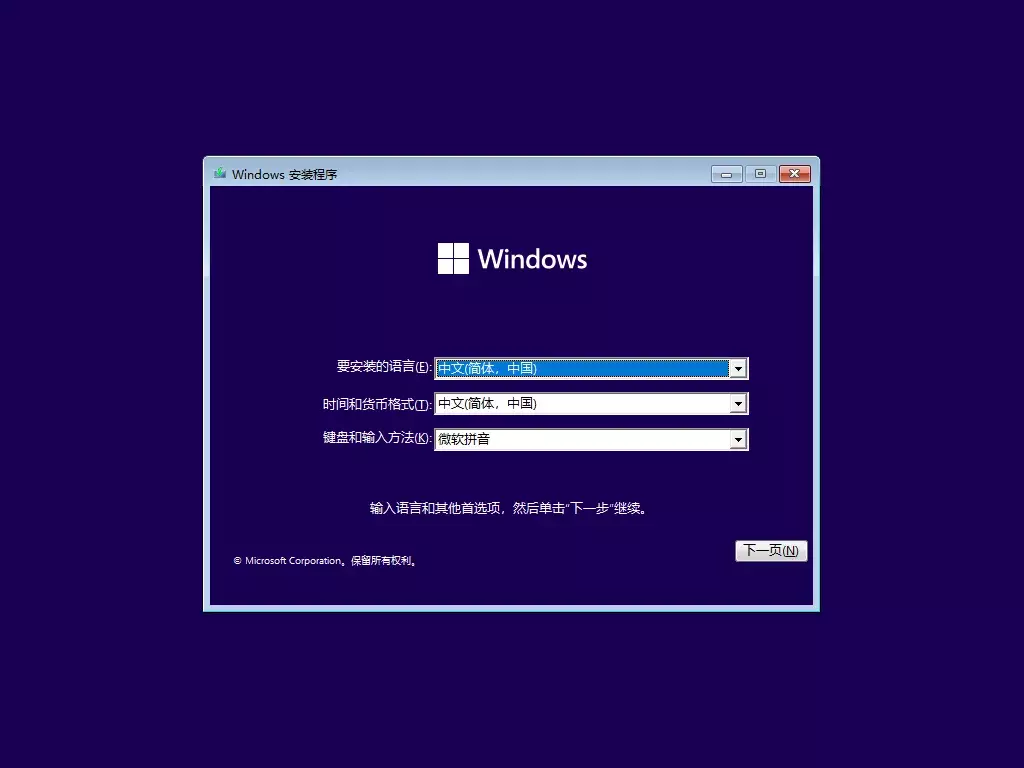


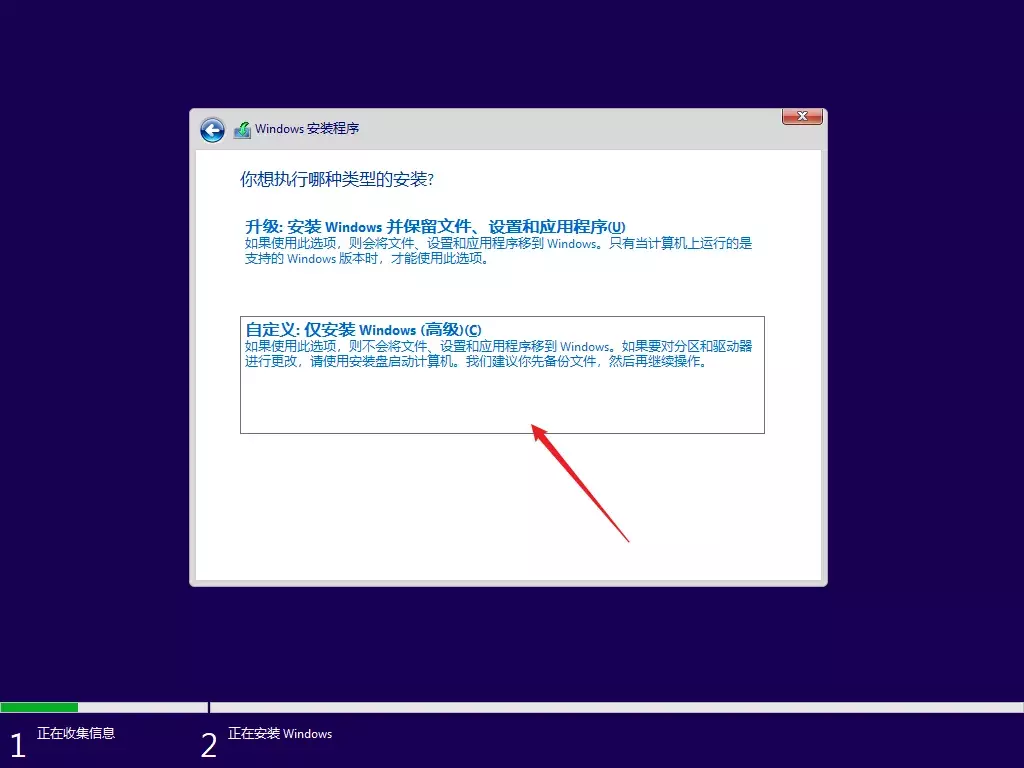

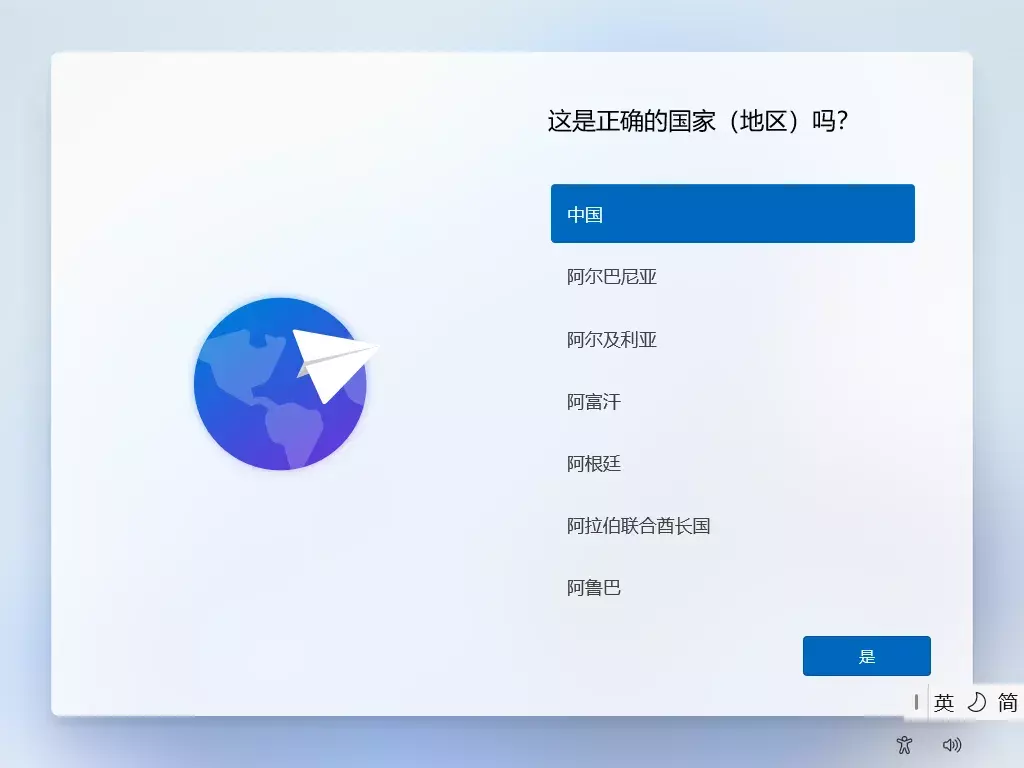

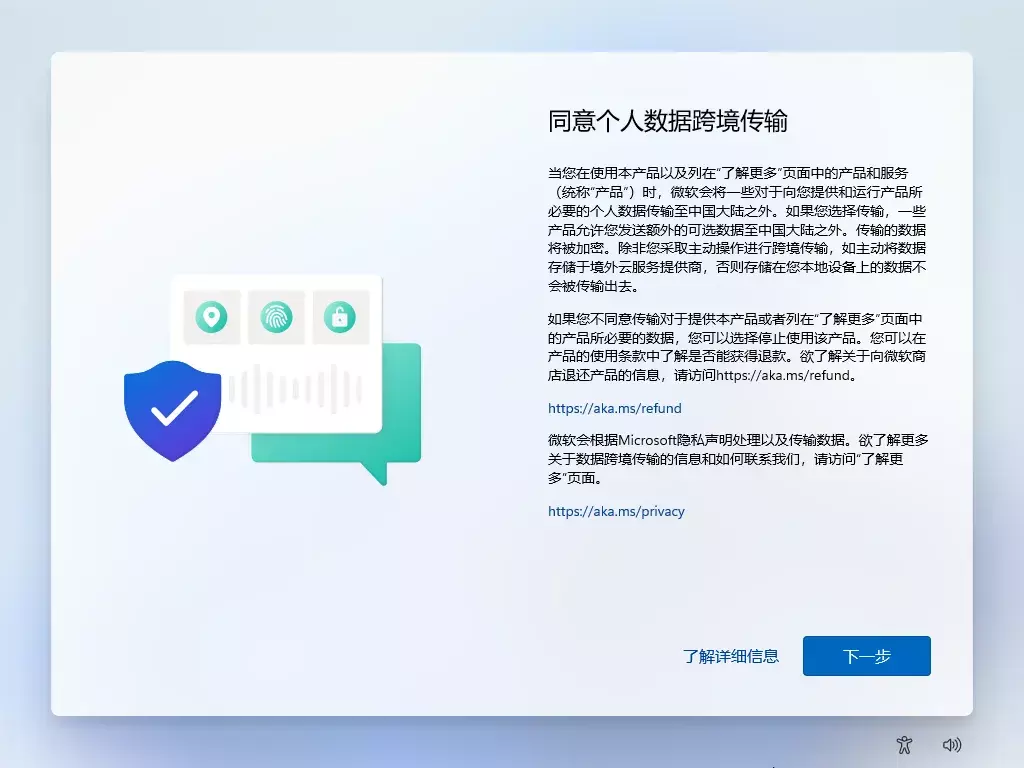

四、激活
在“设置→系统→激活”中,输入MAK密钥,在联网的情况下,可以一键永久激活。
产品密钥:XJW7N-9W68G-RKGKJ-7FRCG-V6DFQ
类型描述:Win 11/10 RTM Education Volume:MAK
剩余次数:8888
检测时间:2024-07-28 13:08:16 PM(UTC+08:00)
注:MAK密钥截至目前还剩余8000多次,归0后则不能直接在线激活,需要使用电话(网页)激活。
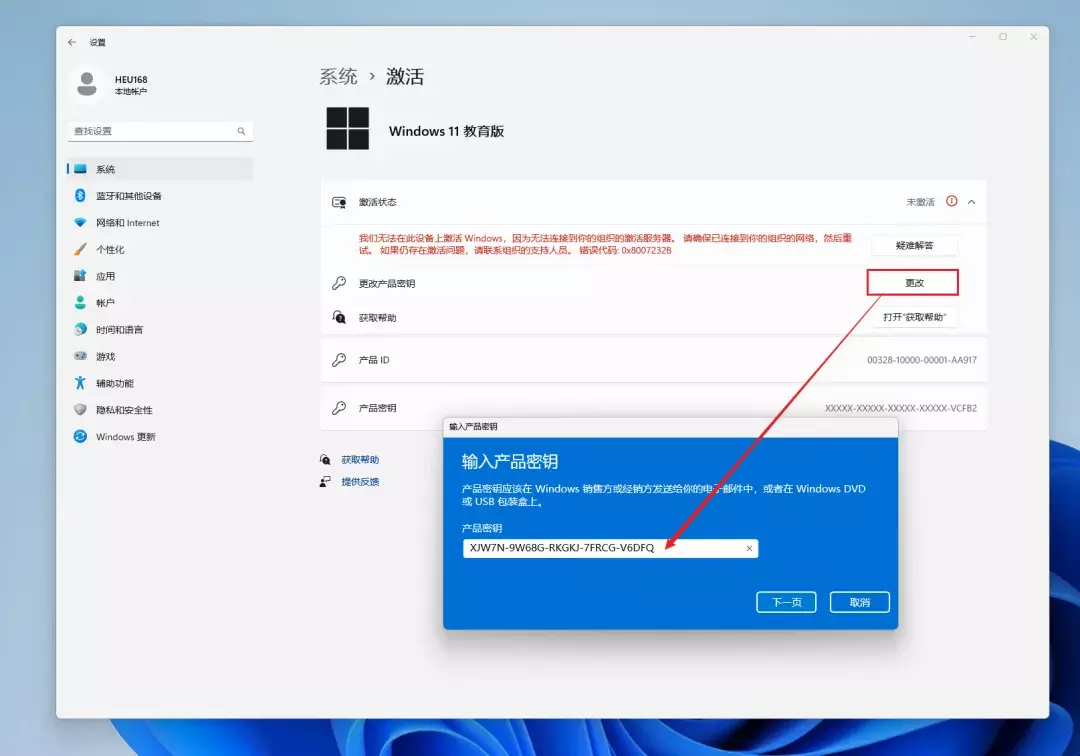

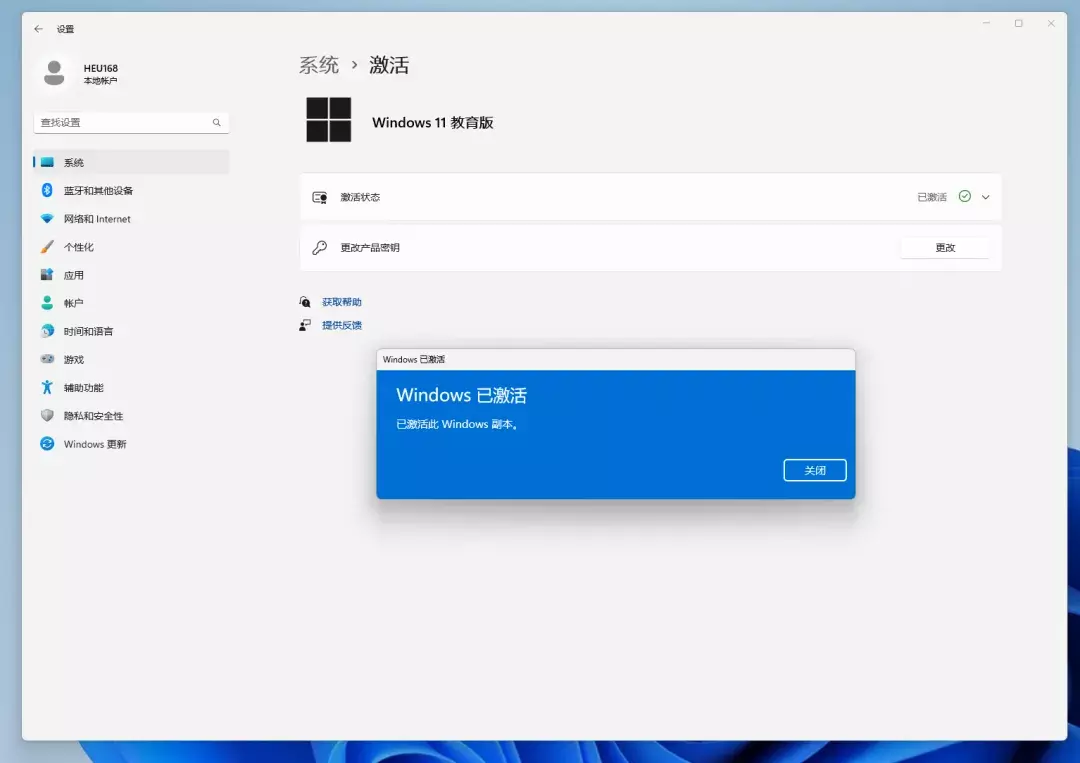
 HEU8
HEU8
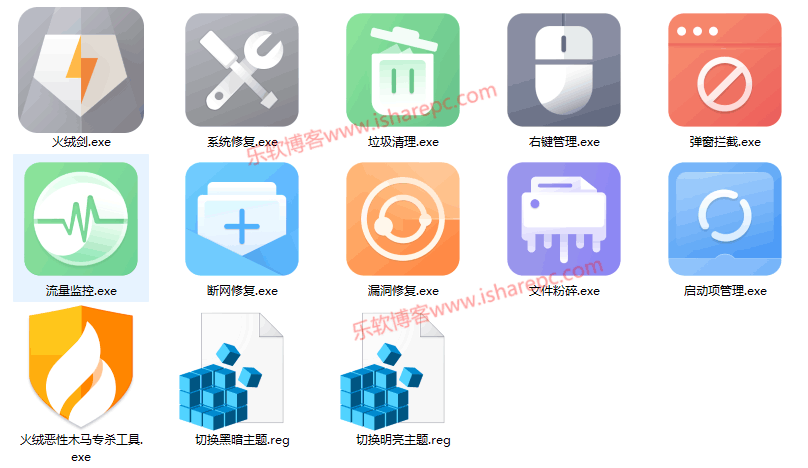

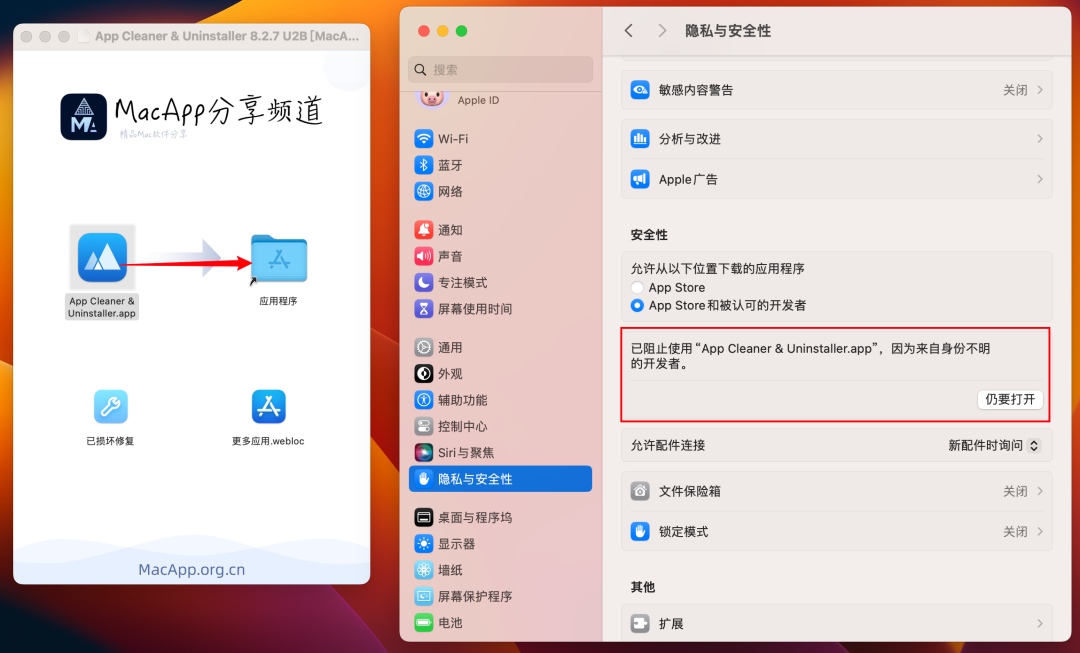




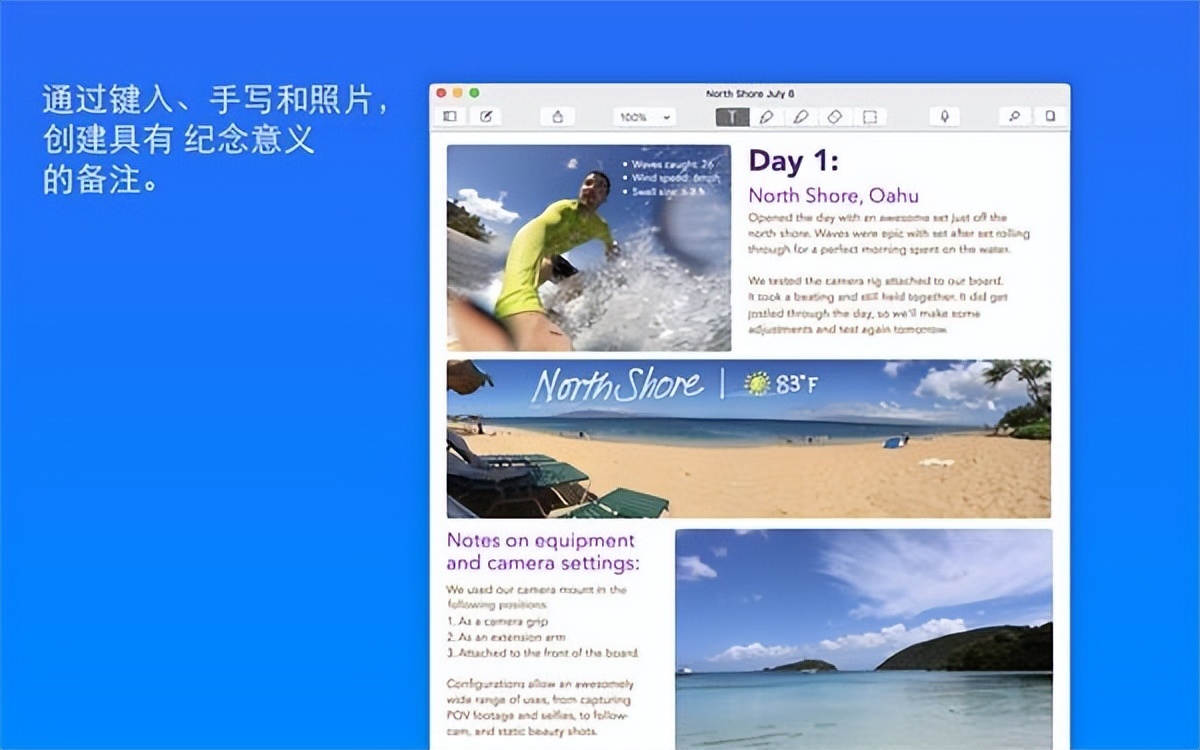

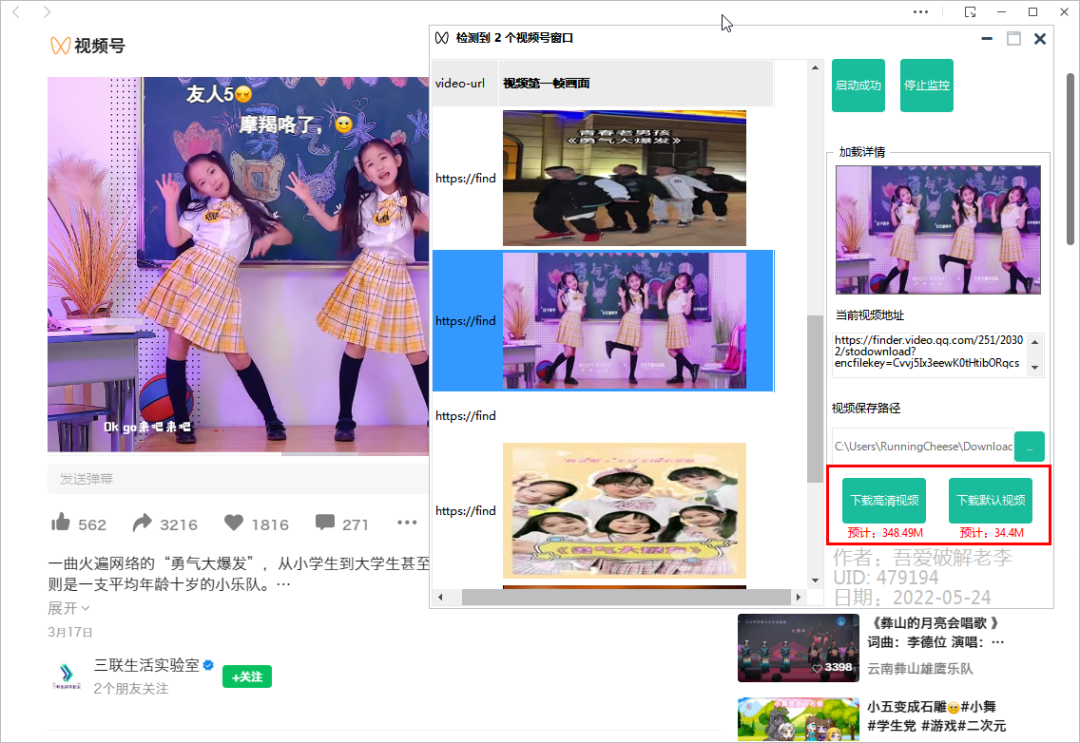
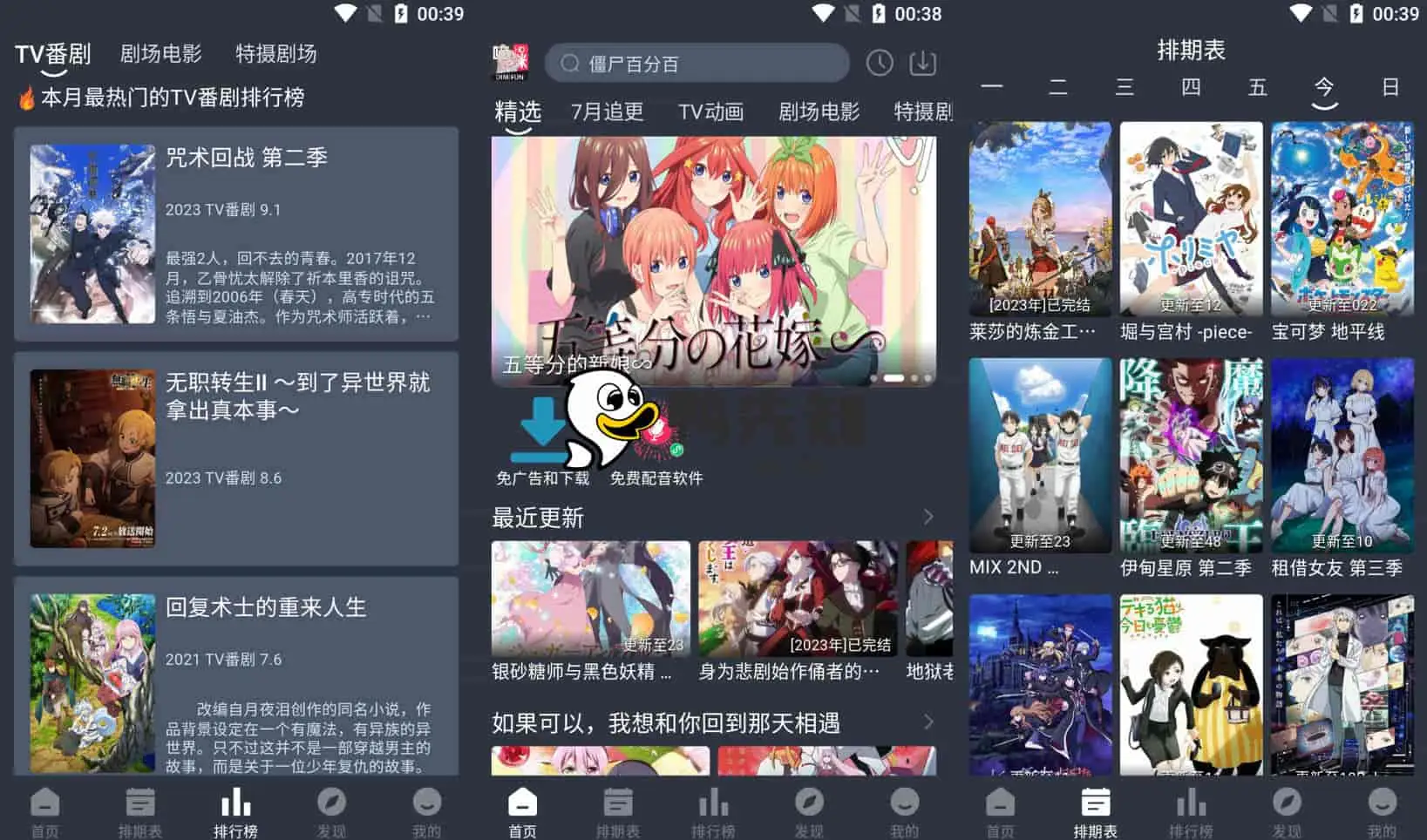
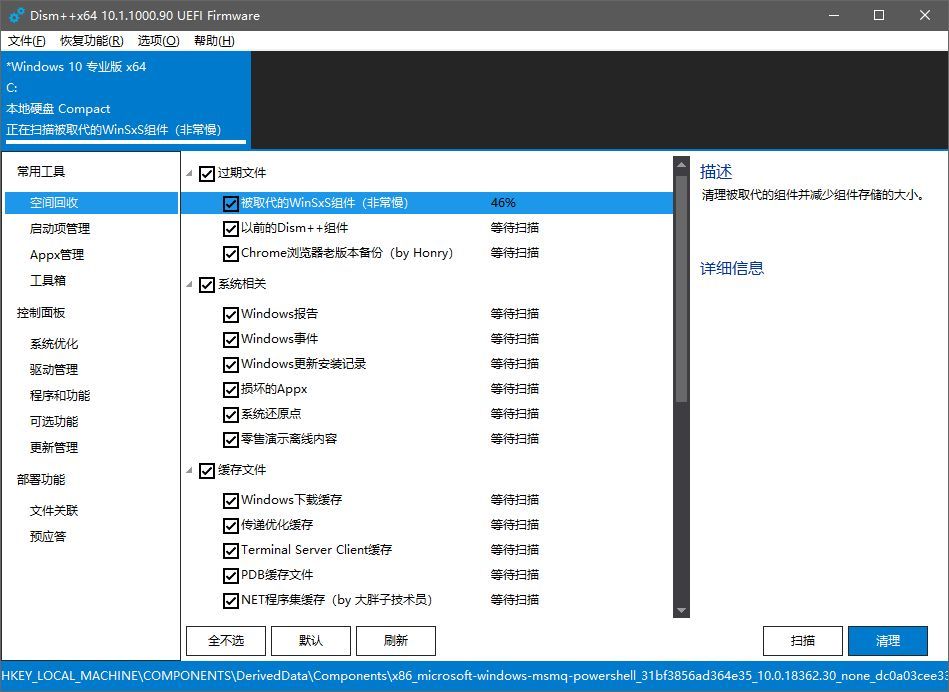




评论前必须登录!
立即登录 注册